

HTML Compiler 2021是一款功能强大的新一代DecSoft HTML编译软件,能够轻松将各种HTML文件编译成适合Windows系统使用的可执行程序,而且应用程序文件不仅永远不会提取到用户的计算机中,还支持在基于Chromium的现代浏览器环境中运行,很好的满足用户们的使用需求。
HTML Compiler能够提供编写文件、执行程序、探索文件夹等功能,有效将HTML应用程序编译为适用于MicrosoftWindows32和64位的独立可执行文件,同时该软件还提供了一些外部Javascript,使你更轻松进行电子书、调查、测验等制作。
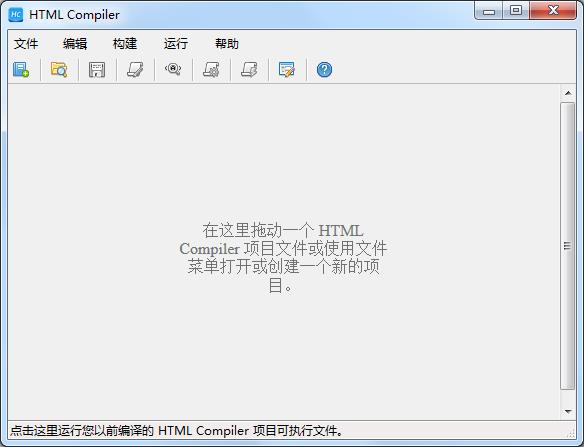
1、HTML编译器是一个程序,用于Microsoft Windows。
2、HTML Compiler官方版允许你把一个完整的HTML应用程序(包括HTML,CSS,JavaScript,图片等)。
3、在其中可以像任何其他Windows应用程序来执行的独立的Windows应用程序。
4、HTML编译器允许你通过改变自己的图标和建立其他一些选项可以自定义造成的可执行文件。
5、例如,您可以允许或禁止的打印HTML页面,允许或禁止文本选择和很多很多的可能性。
6、你也可以指定特定的文件类型来提取或自动执行。
7、随着HTML编译器和Web技术(HTML,CSS,JavaScript,图片等)的力量。
8、你可以创建独立的可执行应用程序适用于Microsoft Windows。
9、包括公用设施,帮助文件,互动电子书,演示文稿,教程,亭。
10、CD接口,教育游戏,销售/宣传材料,考试和测验,以及更多…
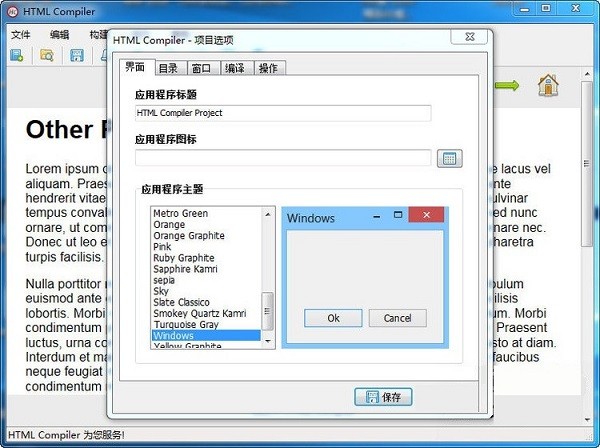
一、CLI编译器
除了通过DecSoft HTML Compiler IDE编译应用程序外,还可以使用DecSoft HTML Compiler CLI(命令行解释器)编译器来编译应用程序。
1、使用CLI编译器
DecSoft HTML Compiler安装程序助手允许您在系统的PATH环境变量中包括CLI编译器可执行路径。如果在安装产品时选中此选项,则只需使用其名称即可调用CLI编译器:
调用不带参数的“HtmlCompilerCLI”程序(如上),将导致CLI编译器向您显示其帮助:
2、CLI编译器参数
从上面的CLI编译器帮助捕获中可以看到,只有一个必需的参数要传递给程序:app projet文件路径。可以传递另外两个可选参数:/debug-传递此参数,可以在应用程序窗口上按F12键以打开开发人员控制台。
3、应用批处理文件
使用DecSoft HTML Compiler CLI编译器非常容易,但是,有一个IDE工具可用于为应用程序生成批处理文件,因此您只需要执行创建的BAT文件,即可使用CLI编译应用程序。编译器。
二、应用选项
应用程序选项面板允许为您正在编译的应用程序设置适当的选项。应用程序选项面板按部分划分,以便使用应用程序选项面板左侧的菜单轻松在这些部分之间导航。
1、应用程序选项-界面
在下面,您可以看到应用程序的“界面选项”窗口。在图像之后,您可以在“界面”部分中获取有关所有应用程序选项的信息。
2、应用程序选项-界面-应用程序图标
选择要用于您应用的已编译可执行文件的图标。
3、应用程序选项-界面-应用程序主题
使用主题列表选择要在应用程序的编译可执行文件中使用的主题。从列表中选择一个主题,以查看应用程序可执行文件窗口的预览。
4、应用程序选项-信息
您可以在下面看到应用程序的“信息选项”窗口。在图像之后,您可以在“信息”部分中获取有关所有应用程序选项的信息。
5、应用程序选项-信息-应用程序名称
在此处建立应用程序的名称,例如,该名称将显示在应用程序的已编译可执行文件标题栏中。
6、应用程序选项-信息-其他
您可以在此处设置的其他信息与应用程序的已编译可执行文件相关,并显示在各个Microsoft Windows位置,例如,当您右键单击可执行文件并在上下文菜单中选择“属性”,然后在属性对话框中选择“详细信息”选项卡时,显示。此信息是可选的,但您可以根据需要将其设置为您的应用和公司。
7、应用程序选项-目录
您可以在下面看到应用程序的目录选项窗口。图片后,您可以在“目录”部分中获取有关所有应用程序选项的信息。
8、应用程序选项-目录-应用程序index.html
在DecSoft HTML编译器中启动新应用程序时,必须选择要使用DecSoft HTML Compiler编译的HTML应用程序的index.html文件。在此选项中,您可以更改创建应用程序时选择的index.html文件。
应用程序的index.html文件很重要,因为例如,它确定了应用程序的根目录。请查看App index.html帮助主题,以获取更多信息和详细信息。
9、应用程序选项-目录-排除遮罩
您可能已经知道,应用程序的index.html文件确定了应用程序的根目录。例如,这意味着应用程序的index.html文件目录中的所有文件都包含在应用程序的已编译可执行文件中。您可以使用Exclude masks选项,以避免编译位于index.html文件夹中的某些文件,但是您不希望将其包含在应用程序的可执行文件中。
即使使用“排除蒙版”选项可以从应用程序的index.html文件夹中排除文件,我们的建议还是将此类文件夹保持为空,因为您必须仅在该文件夹中维护HTML使用的文件。应用程式。您必须注意index.html文件夹,因为不需要的文件或子文件夹会增加(毫无用处)应用程序的已编译可执行文件。
10、应用程序选项-窗口
您可以在下面看到应用程序的“窗口选项”窗口。在图像之后,您可以在“窗口”部分中获取有关所有应用程序选项的信息。
11、应用程序选项-窗口-大小
在“应用程序窗口”选项中,您可以确定应用程序的已编译可执行文件窗口的大小。您还可以在此处确定最大和分钟。大小,以及建立视窗的样式,边框和顺序。可以随意设置这些选项以满足您的需要,然后按“窗口预览”按钮,以查看应用了您设置的选项的应用程序的已编译可执行文件窗口的预览。
12、应用程序选项-编译-标志
在下面,您可以看到应用程序的“编译标志”选项窗口。在图像之后,您可以在“编译标志”部分中获取有关所有应用程序选项的信息。
13、应用程序选项-编译-标志
如果要将HTML应用程序编译为Microsoft Windows 64位的可执行文件,请检查Microsoft Windows 64位的输出可执行文件。请注意,这些可执行文件不能在Microsoft Windows 32位中运行。
如果要将HTML应用程序编译为Microsoft Windows 32位的可执行文件,请检查Microsoft Windows 32位的输出可执行文件。这些可执行文件也可以在Microsoft Windows 64位中运行。
如果要在应用程序的可执行文件窗口中按F12键时允许打开开发者控制台,请选中“允许使用开发者控制台调试应用程序”(F12)。如果要在用户右键单击应用程序的可执行文件窗口时允许显示浏览器的默认上下文菜单,请选中应用程序页面/视图中的允许上下文菜单。
14、应用程序选项-编译-边缘安装程序选项
在下面,您可以看到应用程序Compilation Edge安装程序选项窗口。在映像之后,您可以在Compilation Edge安装程序部分中获取有关所有应用程序选项的信息。
15、应用程序选项-编译-边缘安装程序选项
HTML应用程序的生成的可执行文件需要用户计算机中的Microsoft Edge运行时。 DecSoft HTML Compiler能够在应用程序的可执行文件中包含适当的Microsoft Edge Runtime安装程序,并在需要时将其安装在用户的计算机中。 您可以使用这些选项来确定是否要将Microsoft Edge Runtime安装程序包括在应用程序的可执行文件中,以及自定义安装程序的外观。
16、应用程序选项-安全选项
在下面,您可以看到应用程序的“安全性选项”窗口。 在图像之后,您可以在“安全性”部分中获取有关所有应用程序选项的信息。
17、应用程序选项-安全选项
您可以在此处为应用程序的已编译可执行文件建立密码。 如果您在此处设置密码,则在启动应用程序之前,用户必须输入您已建立的密码。 如果用户提供了正确的密码,则该应用程序永远不会启动。
 立即查看
立即查看108MB/国产软件
2021-12-10
 立即查看
立即查看1.74GB/国产软件
2021-01-12
 立即查看
立即查看896MB/国产软件
2021-02-25
 立即查看
立即查看88.18MB/国产软件
2021-01-14
 立即查看
立即查看379MB/国产软件
2021-02-04
 立即查看
立即查看12.38MB/国产软件
2021-03-27
 立即查看
立即查看246.13MB/国产软件
2021-02-24
 立即查看
立即查看231.41MB/国产软件
2021-03-11
 立即查看
立即查看2.54GB/国产软件
2021-01-12

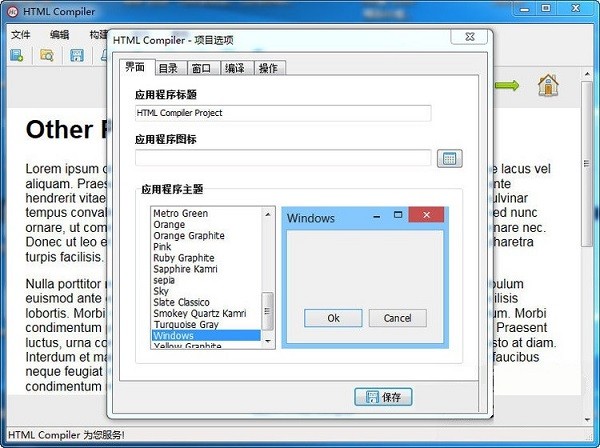
UPUPOO激活码领取软件77.98MB / 2021-02-06
点击查看Photoshop 2020破解版1.9GB / 2021-01-04
点击查看Maya2021最新版1.86GB / 2021-02-03
点击查看Xshell7激活破解版88.18MB / 2021-01-14
点击查看RPG Maker MV全能修改器507KB / 2021-01-05
点击查看OC渲染器4.0破解版114.83MB / 2021-01-15
点击查看AI全自动剪辑软件破解版121MB / 2021-02-19
点击查看Auto Unlocker破解版35.7MB / 2021-11-12
点击查看diskgenius专业版38.7MB / 2021-09-25
点击查看Photoshop 2020破解版1.9GB / 2021-01-04
点击查看方方格子Excel工具箱下载94.55MB / 2021-02-04
点击查看CorelDRAW2021破解版727.34MB / 2021-01-16
点击查看